【実機レビュー】Lenovo Legion C530【VRを試す】■Core i7-9700 /16GB /GTX1650■

Lenovo様よりLegion C530をお借りしました。キューブタイプのゲーミングPCです。
Legion C530のスペック
Legion C530自身は販売を終了しています。ざっくりと展開されたシリーズを記載致します。
| model | 90L2003QJM | 90L2003RJM | 90L2003SJM | 90L2003TJM |
|---|---|---|---|---|
| CPU | Core i5-9400F 6コア6スレッド 2.9GHz(TB 4.1GHz) | Core i7-9700 8コア8スレッド 3.0GHz(TB 4.7GHz) | ||
| GPU | NVIDIA GeForce GTX 1650 4GB | NVIDIA GeForce GTX 1660 Ti 6GB | NVIDIA GeForce GTX 1650 4GB | NVIDIA GeForce GTX 1660 Ti 6GB |
| メモリ | 8GB | 16GB | ||
| チップセット | B360 | |||
| SSD | SSD 512GB | SSD 1TB | ||
| HDD | なし | HDD 1TB | なし | HDD 1TB |
| インターフェース | 前:USB 3.0 x2、ヘッドホン・マイクロホンコンボジャック x1、マイクロホン x1 後ろ:USB 3.1 Gen2 x2、USB 3.0 x2、USB 2.0 x2、ライン出力 x1、有線LANx1 | |||
| グラボ ポート | DisplayPortx2、HDMIx1 | DisplayPortx1、Dual link DVI-Dx1、HDMIx1 | DisplayPortx2、HDMIx1 | DisplayPortx1、Dual link DVI-Dx1、HDMIx1 |
| ネットワーク | 有線LAN:10BASE-T/100BASE-TX/1000BASE-T WiFi:IEEE 802.11ac/a/b/g/n Bluetooth v4.2 | |||
| OS | Windows 10 Home 64bit | |||
| サイズ (幅×奥行×高さ) | 26.0リットル (238 x 358 x 305mm) | |||
| 電源 | 500W【80PLUS BRONZE】 | |||
| 重さ | 11kg | |||
※価格・モデルは執筆時の物を記載しました。Legion C530は販売終了しています。
Legion C530は販売が終了しています。後継機は性能的にはLegion T550iになるでしょう。
テスト機:Legion C530 90L2003SJM

今回お借りしたPCのスペックは下記の通り。このPCの性能を検証していきます。
| model | Legion C530:90L2003SJM |
|---|---|
| CPU | Core i7-9700 8コア8スレッド 3.0GHz(TB 4.7GHz) |
| GPU | NVIDIA GeForce GTX 1650 4GB GDDR5 |
| メモリ | 16GB |
| SSD | 1TB |
| HDD | なし |
| 電源 | 500W |
| OS | Windows10 Home 64bit |
VR性能測定結果
Oculus推奨スペックとの比較
Oculus推奨GPUの下限のスペックのPCとの比較をします。
- CPU:Intel Core i5 4590
- GPU:GEFORCE GTX 1060-6GB
- メモリ:8GB
今回テストしたGTX1650搭載モデルの実測値を基に計算しています。
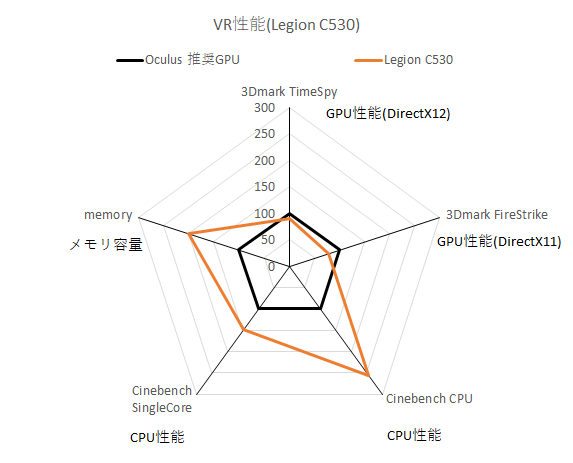
※Oculus推奨スペックを100とした時の、Legion C530の性能
| 項目 | 説明 |
|---|---|
| 3Dmark TimeSpy | DirectX 12対応の描画性能を示しています。 Oculus推奨のGTX1060 6GB(Desktop)を100とした場合の値です。 |
| Dmark FireStrike | DirectX 12対応のVRの描画性能を示しています。Orange Roomよりもリッチなグラフィックを使用します。 Oculus推奨のGTX1060 6GB(Desktop)を100とした場合の値です。 |
| Cinebench CPU | CPU全体の計算能力を示しています。 Oculus推奨のIntel Core i5 4590を100とした場合の値です。 |
| Cinebench SingleCore | CPUのコア1つ分の計算能力を示しています。 Oculus推奨のIntel Core i5 4590を100とした場合の値です。 |
| memory | メモリーの容量を示しています。 Oculus推奨の8GBを100とした場合の値です。 |
今回お借りしたモデルのGPUはGTX 1650です。GPU性能はわずかに推奨PC性能に届きません。VRを楽しむのであれば、GTX 1660Tiを搭載したモデルの方をお勧めします。
なお、CPUは過剰なくらい高性能です。
解像度とフレームレートの関係
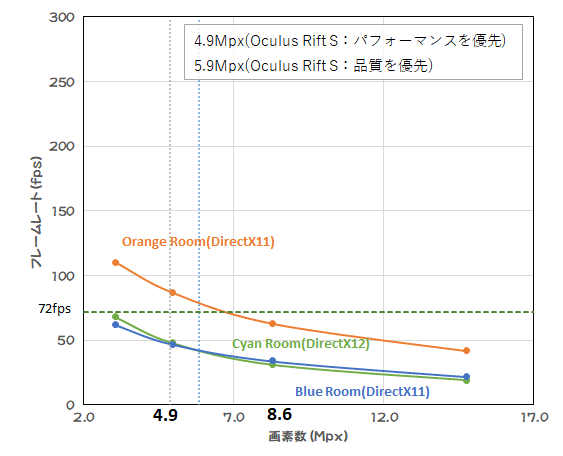
解像度を代えてVRMARKを実行しました。横軸が画素数、縦軸がフレームレートです。
VRMARKで記載されているフレームレートはPCが1秒間に何枚絵を描けるか、という値です。
このPCが絵を描くフレームレートが、HMD(ヘッドマウントディスプレイ)のリフレッシュレートに達しない場合は中間のフレームが補完される場合があります。頭の動きの少ないアプリであれば、HMD(ヘッドマウントディスプレイ)の半分のリフレッシュレートを目指すというのも手です。
Oculus Quest系は、2020年10月のアップデートで表示が変りました。
Oculus Rift S:リフレッシュレート80Hz
- 4.9Mpx:グラフィック設定「パフォーマンスを優先」
- 5.9Mpx:グラフィック設定「品質を優先」
Oculus Quest:リフレッシュレート72Hz
- 9.4Mpx:レンダリング解像度設定「1.0x」※(4128 x 2272設定)
※レンダリング解像度の倍率の表示は、PCのスペックによって変化する場合があります。
2020年10月以前の表示
- 5.4Mpx:グラフィック設定「パフォーマンスを優先」
- 7.2Mpx:グラフィック設定「バランス」
- 9.4Mpx:グラフィック設定「品質を優先」
Oculus Quest 2:リフレッシュレート72Hz、80Hz、90Hz
- 8.7Mpx:レンダリング解像度設定「1.0x」※(4128 x 2096設定)
※レンダリング解像度の倍率の表示は、PCのスペックによって変化する場合があります。
2020年10月以前の表示
- 6.4Mpx:グラフィック設定「パフォーマンスを優先」
- 8.6Mpx:グラフィック設定「バランス」
- 1.1Mpx:グラフィック設定「品質を優先」
Oculusシリーズで最も解像度を引く出来るRift S使用時でも、重たいアプリは80Hzが出せません。このPCでは、HMD(ヘッドマウントディスプレイ)の半分のフレームレートを狙うという形となるでしょう。
Oculus Quest 2使用時には、標準のグラフィック設定は「バランス」になります。この場合でも、Orange Roomは72Hzを下回っていますので、現実的には、「パフォーマンス優先」に変更した方が良さそうです。
GTX 1650搭載のこのPCは、Oculus推奨のGPUの処理能力と比べて、GPU性能が9割程度と低くなっています。
VRを楽しむには、グラフィック性能が少々物足りません。
PC基本性能測定
ベンチマークアプリPCMARK10の測定結果を表示します。ゲーム以外の目的としてLegion C530を使った場合の能力を示しています。
デスクトップPCのCPUとして現在の売れ筋CPU「INTEL CORE i5-10400」を積んだPCと比較をします。
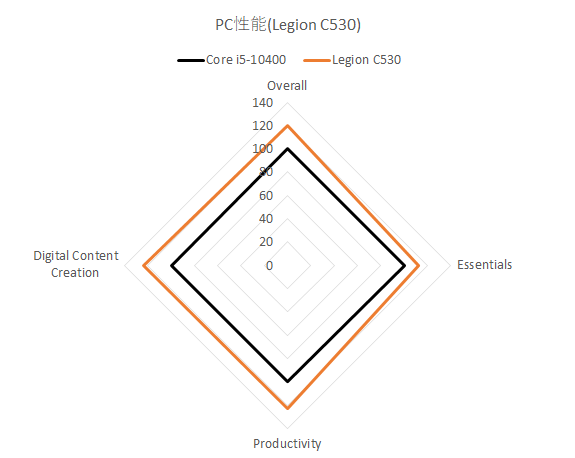
※INTEL CORE i5-10400のベンチマーク結果を100とした時の、Legion C530の性能
ベンチマークアプリ「PCMark10」の結果を記載しています。スコアはCPUの1コアの能力に依存しやすい傾向があります。
| 項目 | 説明 |
|---|---|
| OverAll | PC全体の性能を示しています。 |
| Essentials | アプリの起動などPCの動作の処理性能を示しています。 実際にアプリの起動速度やブラウザ等を使って、処理能力を数字化しています。 |
| Productivity | WordやExcelと言ったOffice系アプリの処理性能を示しています。 OpenOffice系のアプリを使って、処理能力を数字化しています。 |
| Digital Content Creation | 写真・動画・3Dグラフィックスなどのクリエイティブ系アプリの処理性能を示しています。 GIMP等のクリエイティブアプリを使って、処理能力を数字化しています。 |
現在主流のCore i5搭載PCと比べて20%ほど高い性能を持っています。
VRスコア・コスパ
| 項目 | スコア |
|---|---|
| VRスコア 数字が高いほど高性能 | 81 |
| VRコストパフォーマンス 数字が高いほどお得 | ※※ |
HMDを接続してみた
リフレッシュレートを見るために、Oculus系のアプリを使用するときもSteamVRから立ち上げています。
Oculus系のアプリをSteamVRから立ち上げるときには「Revive」を使用しています。
Reviveのインストール手順などは、下記にまとめています。ご参考までに。
動かしてみるアプリ
下記のアプリを動かして、その時のリフレッシュレートを調べていきます。
リフレッシュレートは、SteamVRに表示されているリフレッシュタイムから換算します。
Oculus版のアプリも、SteamVRからReviveを通して動作させることにより、リフレッシュレートを表示させています。
BEAT SABER

Oculus版のBEAT SABERです。軽いVRアプリの代表です。軽いとはいえ、Oculus Quest版と比べるとリッチな演出を楽しめます。
| 項目 | 推奨スペック |
|---|---|
| CPU | Intel Core i7 (第6世代)以上 |
| GPU | NVIDIA GTX 1060以上 |
| メモリ | 8GB |
Half-Life:Alyx

リッチな映像を描画するアプリとして、Half-Life:Alyxを動かしています。リアルな物理エンジンを搭載しています。コロナ渦の初期にこのアプリ内で先生が授業を行ったニュースになっていました。
画質の設定は、「低画質」と「最高画質」の2点でリフレッシュレートを見ていきます。
| 項目 | 最低スペック |
|---|---|
| CPU | Core i5-7500 / Ryzen 5 1600 |
| GPU | GTX 1060 / RX 580 – 6GB VRAM |
| メモリ | 12 GB |
SteamVR Home

SteamVRを立ち上げると出てくるホーム画面です。SteamVRを起動する時には見ることになるので、ここが快適に動かなければ、ストレスを感じるでしょう。
| 項目 | 推奨スペック |
|---|---|
| CPU | Intel Core i5-4590/AMD FX 8350以上 |
| GPU | NVIDIA GeForce GTX 1060, AMD Radeon RX 480以上 |
| メモリ | 4GB |
Asgard’s Wrath

Oculus Link発表時に、同時に発表された大作RPGです。
Asgard’s Wrathをプレイしたいのならば、メモリ16GB以上のモデルを選ぶ必要があります。
| 項目 | 推奨スペック |
|---|---|
| CPU | Intel Core i7 7700以上 |
| GPU | NVIDIA GTX 1080以上 |
| メモリ | 16GB |
Oculus Rift S

Legion C530でOculus Rift Sを使用する場合、PCの裏側のDisplayPortとUSBを使用すればよく、配線はすっきりします。
注意点
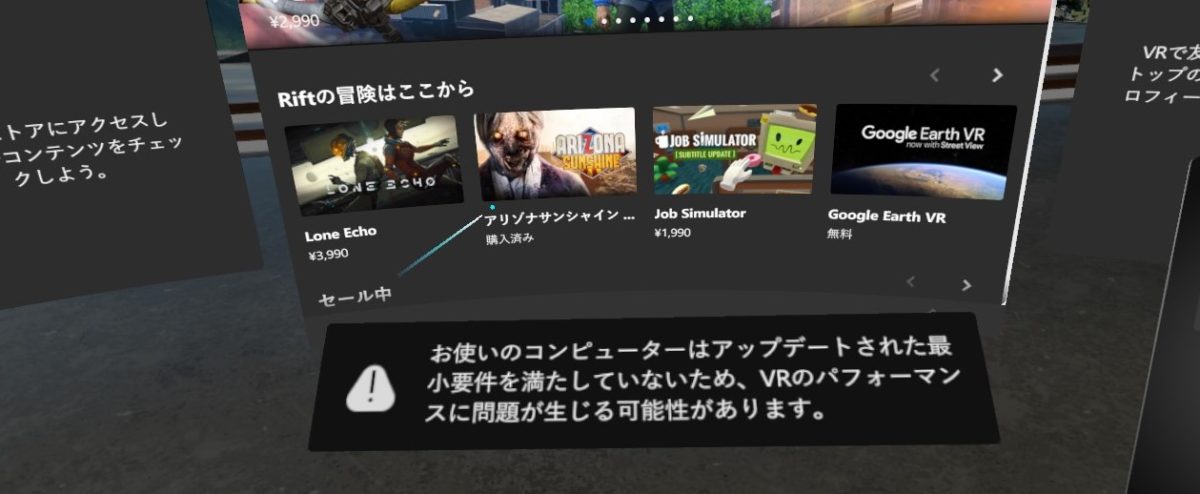
Legion C530が積んでいるGEFORCE GTX 1650はOculus推奨GPUよりも性能が低いため、絶えず注意が表示されます。とは言え、無視して使用することは出来ます。
リフレッシュレート測定結果
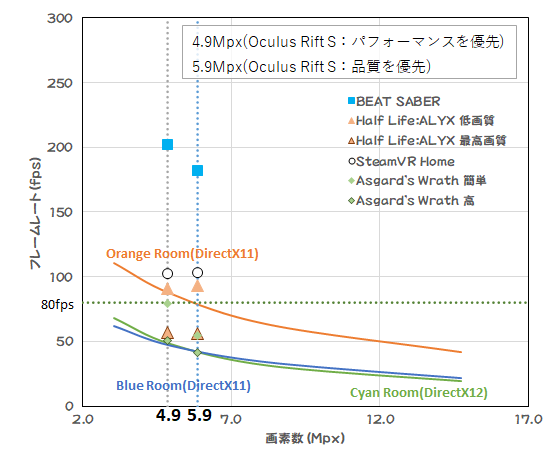
※リフレッシュレートの即手結果とVRMARKのベンチマーク結果を重ねています。
| Oculus Rift S | パフォーマンスを優先 | 品質を優先 |
| 画素数 | 4.9Mpx | 5.9Mpx |
| BEAT SABER | 202fps | 182fps |
| Half Life:ALYX 低画質 | 91fps | 93fps |
| Half Life:ALYX 最高画質 | 56fps | 56fps |
| SteamVR Home | 103fps | 103fps |
| Asgard’s Wrath 簡単 | 80fps | 55fps |
| Asgard’s Wrath 高 | 51fps | 41fps |
Oculus Rift Sのフレームレートは80Hzです。これを超えていると、PCが十分な描写性能を持っていると考えていいでしょう。
Half-Life:Alyxでは、流石に高画質設定ではフレーム落ちが発生しますが、低画質設定ならば80Hzを超えてきます。Asgard’s Wrathも「パフォーマンスを優先」設定にすれば何とか動きます。
Oculus Rift SはLegion C530で、なんとか使えます。
Oculus Quest

Legion C530の前面には、USB3.0のポートが付いています。下記のようなUSB Type-Cに変換するアダプタを使うと、ケーブルの取り回しが楽になります。
注意点
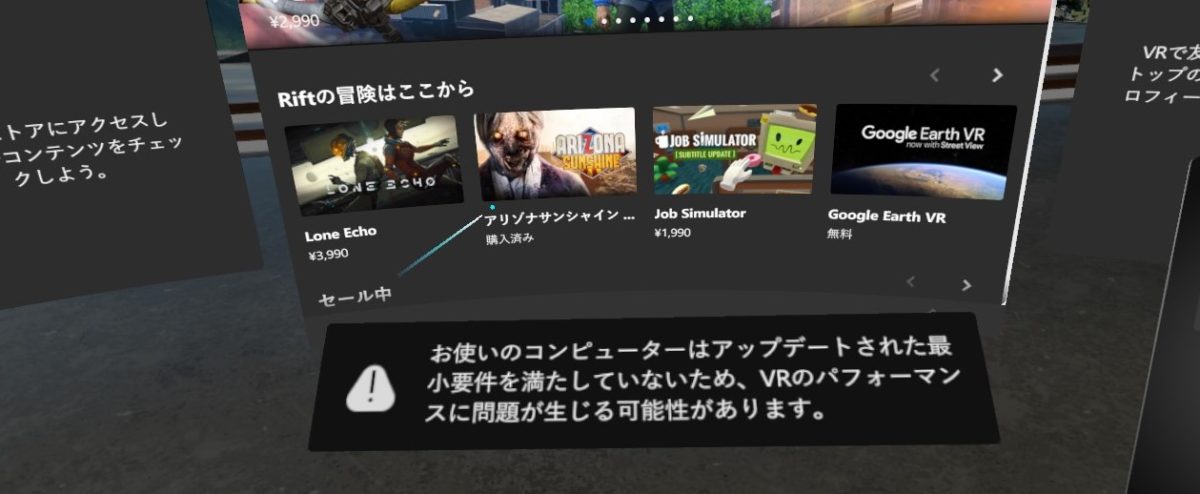
Legion C530が積んでいるGEFORCE GTX 1650はOculus推奨GPUよりも性能が低いため、絶えず注意が表示されます。とは言え、無視して使用することは出来ます。
リフレッシュレート測定結果
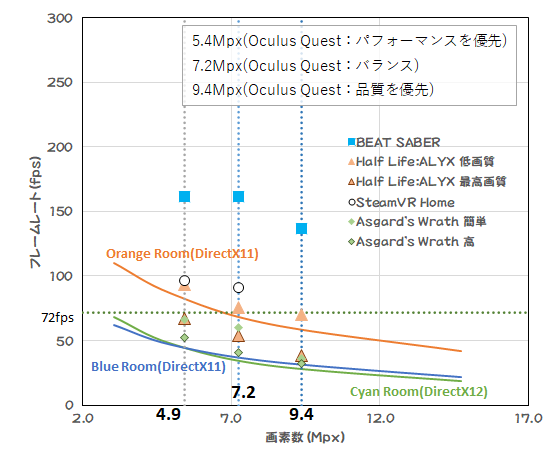
※リフレッシュレートの即手結果とVRMARKのベンチマーク結果を重ねています。
| Oculus Quest | パフォーマンスを優先 | バランス | 品質を優先 |
| 画素数 | 5.4Mpx | 7.2Mpx | 9.4Mpx |
| BEAT SABER | 161fps | 161fps | 137fps |
| Half Life:ALYX 低画質 | 93fps | 76fps | 70fps |
| Half Life:ALYX 最高画質 | 67fps | 54fps | 38fps |
| SteamVR Home | 96fps | 91fps | ー |
| Asgard’s Wrath 簡単 | 66fps | 60fps | 36fps |
| Asgard’s Wrath 高 | 53fps | 41fps | 32fps |
Oculus Questのフレームレートは72Hzです。これを超えていると、PCが十分な描写性能を持っていると考えていいでしょう。
Half-Life:Alyxは、画質の設定を高画質にすると、武器の持ち換えの際に大きく遅延が発生します。Half-Life:Alyxをプレイしたいなら低画質設定ならばなんとかと言ったところです。
Legion C530で使うのならば、グラフィック設定をバランスかパフォーマンスを優先を選べば、Half Lift:ALYXはフレーム落ちせずに使えます。Asgard’s Wrathは「パフォーマンスを優先」にしてもフレーム落ちが発生します。
Oculus QuestはLegion C530でなんとか使えますが、Asgard’s Wrathのような重たいアプリは厳しいです。
Oculus Quest 2

Legion C530の前面には、USB3.0のポートが付いています。下記のようなUSB Type-Cに変換するアダプタを使うと、ケーブルの取り回しが楽になります。
注意点
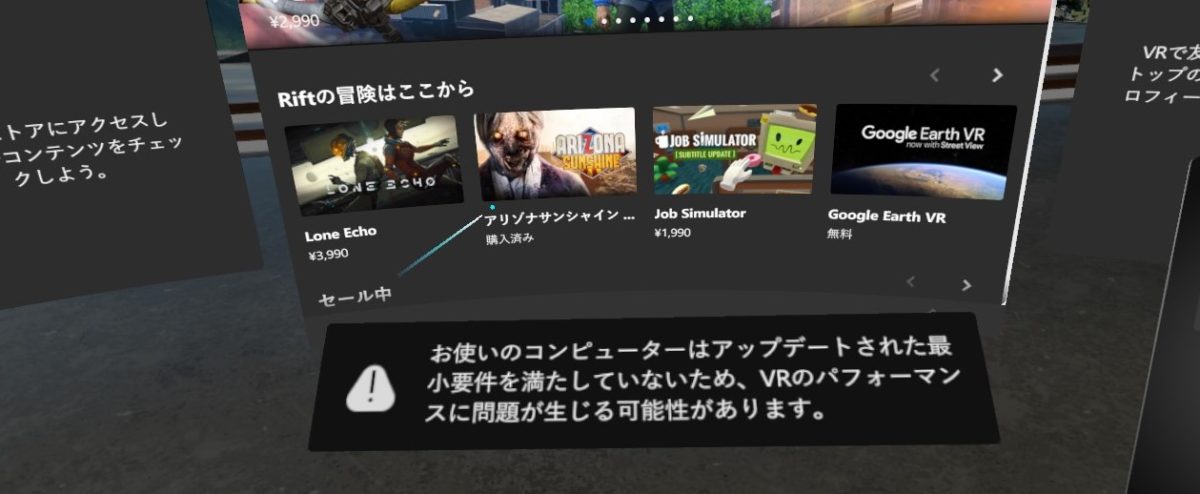
Legion C530が積んでいるGEFORCE GTX 1650はOculus推奨GPUよりも性能が低いため、絶えず注意が表示されます。とは言え、無視して使用することは出来ます。
リフレッシュレート測定結果
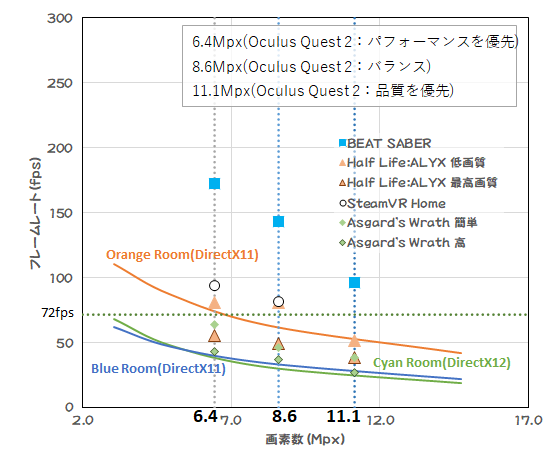
※リフレッシュレートの即手結果とVRMARKのベンチマーク結果を重ねています。
| Oulus Quest 2 | パフォーマンスを優先 | バランス | 品質を優先 |
| 画素数 | 6.4Mpx | 8.6Mpx | 11.1Mpx |
| BEAT SABER | 172fps | 143fps | 96fps |
| Half Life:ALYX 低画質 | 81fps | 81fps | 52fps |
| Half Life:ALYX 最高画質 | 55fps | 50fps | 38fps |
| SteamVR Home | 94fps | 82fps | ー |
| Asgard’s Wrath 簡単 | 64fps | 46fps | 39fps |
| Asgard’s Wrath 高 | 43fps | 37fps | 27fps |
Oculus Questのフレームレートは72Hz・90Hzです。これを超えていると、PCが十分な描写性能を持っていると考えていいでしょう。
Half-Life:Alyxは、Quest2の設定を「品質を優先」にすると、低画質でもカク付きます。バランス設定以下且つ、低画質設定ならばなんとかと言ったところです。
Asgard’s Wrathは画質を落として、グラフィックの設定を「パフォーマンスを優先」にしてもフレーム落ちが発生します。
Legion C530で使うのならば、グラフィック設定は「パフォーマンスを優先」を選んだ方良さそうです。
既にLegion C530をお持ちで、PC用VRを試す程度ならば十分でしょう。
Oculus Quest 2はLegion C530で使えなくはない、と言ったレベルです。
※Oculus Quest 2の画質の設定は2020年11月のアップデートで変更がありました。下記は、変更前の内容を記載しています。
Oculus Quest 2のグラフィックの設定は、「パフォーマンスを優先」と「品質を優先」と「バランス」があります。グラフィック設定を変更すると、PCのOculusアプリの再起動が必要になります。
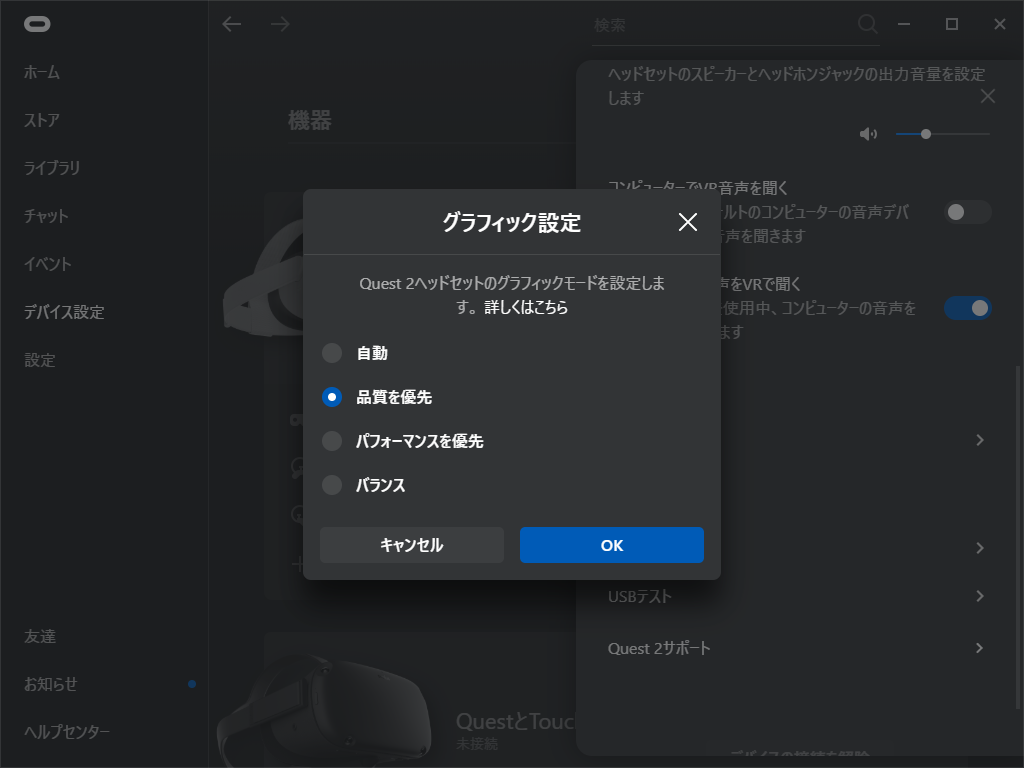
SteamVRで見ると、実際に描画されている映像の解像度が分かります。
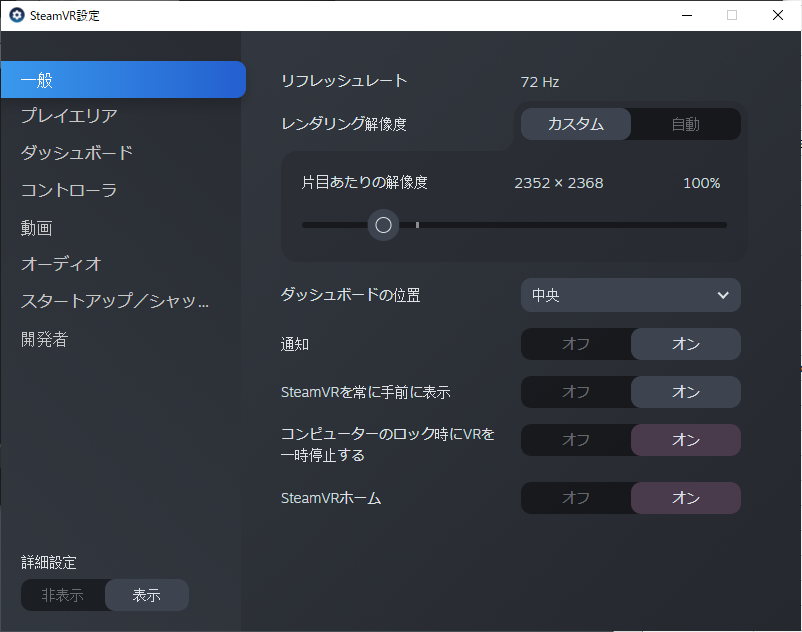
Oculus Quest 2の解像度をまとめると、以下の通りです。
| Oculus Quest 2の画質の設定 | 描写される解像度 | 描写される画素数 |
|---|---|---|
| パフォーマンスを優先 | 1776 x 1808 px | 6.4Mpx |
| バランス | 2064 x 2080 px | 8.6Mpx |
| 品質を優先 | 2352 x 2368 px | 11.1Mpx |
ディスプレイの解像度と描画される解像度が違う点については、下記の記事にまとめています。ご参考までに。
Vive Cosmos Elite

VIVEシリーズの中では、現状(2020年11月)最も解像度が高いVive Cosmosを試します。
リフレッシュレート測定結果
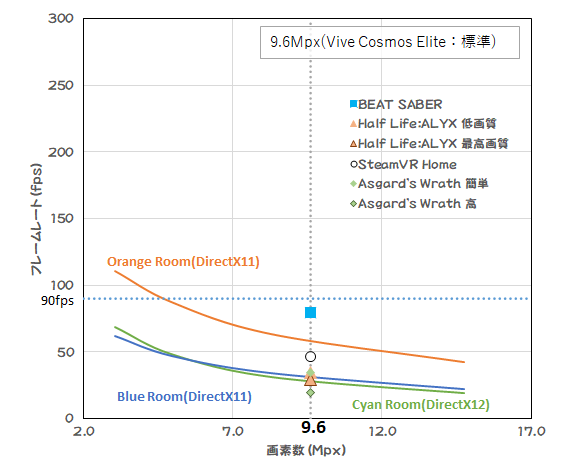
※リフレッシュレートの即手結果とVRMARKのベンチマーク結果を重ねています。
| Vive Cosmos Elite | 標準 |
| 画素数 | 9.6Mpx |
| BEAT SABER | 79fps |
| Half Life:ALYX 低画質 | 34fps |
| Half Life:ALYX 最高画質 | 29fps |
| SteamVR Home | 46fps |
| Asgard’s Wrath 簡単 | 34fps |
| Asgard’s Wrath 高 | 19fps |
Vive Cosmos Eliteのフレームレートは90Hzです。これを超えていると、PCが十分な描写性能を持っていると考えていいでしょう。
今回テストした全てのアプリで、リフレッシュレートが90Hzに達していません。
Vive Cosmos EliteはLegion C530では能力を発揮できません。
Vive Cosmos Eliteのグラフィック設定について
Pimax8k plus
ハイエンドなHMDであるPimax8k Plusを接続してみました。

Pimax8k plusについては、下記にまとめています。ご参考までに。
Pimaxの設定から、Refresh Rateを72Hzとしてアプリを動かします。90Hz・110Hz等高いリフレッシュレートしても、PCが絵を描く速度”フレームレート”は変わりません。ただし、大幅にフレームレートが遅くなり、リフレッシュレートと差が開くと、PCが固まりやすくなります。
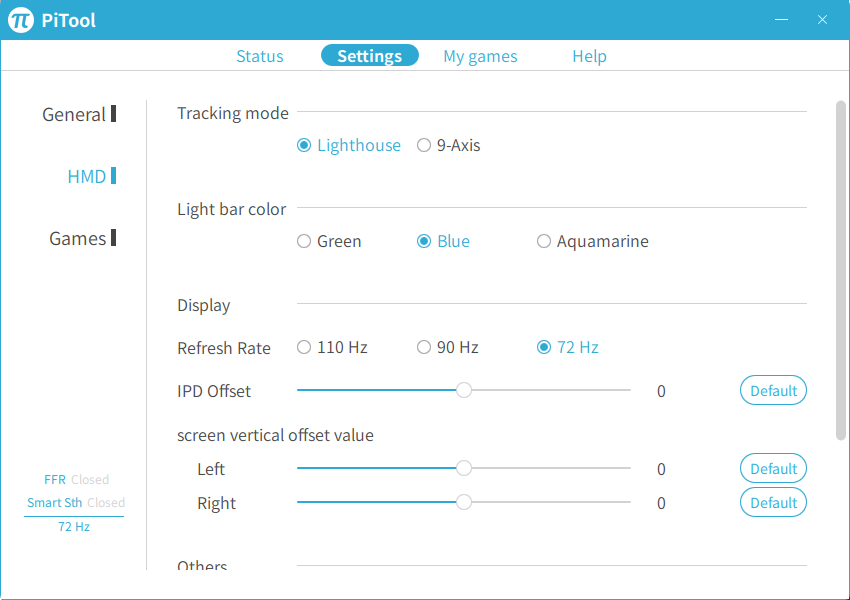
リフレッシュレート測定結果
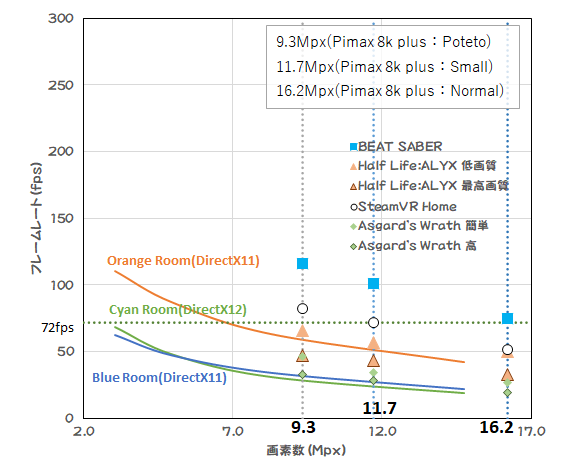
※リフレッシュレートの即手結果とVRMARKのベンチマーク結果を重ねています。
| Pimax 8k plus | Poteto | Small | Normal |
| 画素数 | 9.3Mpx | 11.7Mpx | 16.2Mpx |
| BEAT SABER | 116fps | 101fps | 75fps |
| Half Life:ALYX 低画質 | 66fps | 56fps | 50fps |
| Half Life:ALYX 最高画質 | 47fps | 43fps | 33fps |
| SteamVR Home | 82fps | 72fps | 52fps |
| Asgard’s Wrath 簡単 | 46fps | 34fps | 27fps |
| Asgard’s Wrath 高 | 33fps | 28fps | 19fps |
Pimax 8k plusのリフレッシュレートは72Hz、90Hz、110Hzから選べます。これを超えていると、PCが十分な描写性能を持っていると考えていいでしょう。
Pimax 8k PlusではBEAT SABER・SteamVR Home以外はフレームレートが72Hzに達しません。Half Life:ALYX 低画質ならば、Pimax 8k Plusの画素数設定がNormalでも、プレイに支障は感じませんでした。フレームの補完が入っているのでしょうか。
Pimax 8k plusはLegion C530では能力を発揮できません。
デザイン・拡張性
Legion C530は、いわゆるキューブ型PCに分類されます。
上部に取っ手が付いており、運びやすくなっています。
また、天板は黒くスモークのかかったアクリルが使われており、電源を入れると赤く光ります。

電源を入れると、前面の「LEGION」の「O」の部分に「Y」時のロゴが強く光ります。
WiFiやBluetoothも内蔵しているので、電源とディスプレイ用ケーブルがあれば、持ち運びが出来るという珍しいスタイルです。
外観とインターフェース
前面
丸型のパンチ穴と、「LEGION」のマークが印象的です。
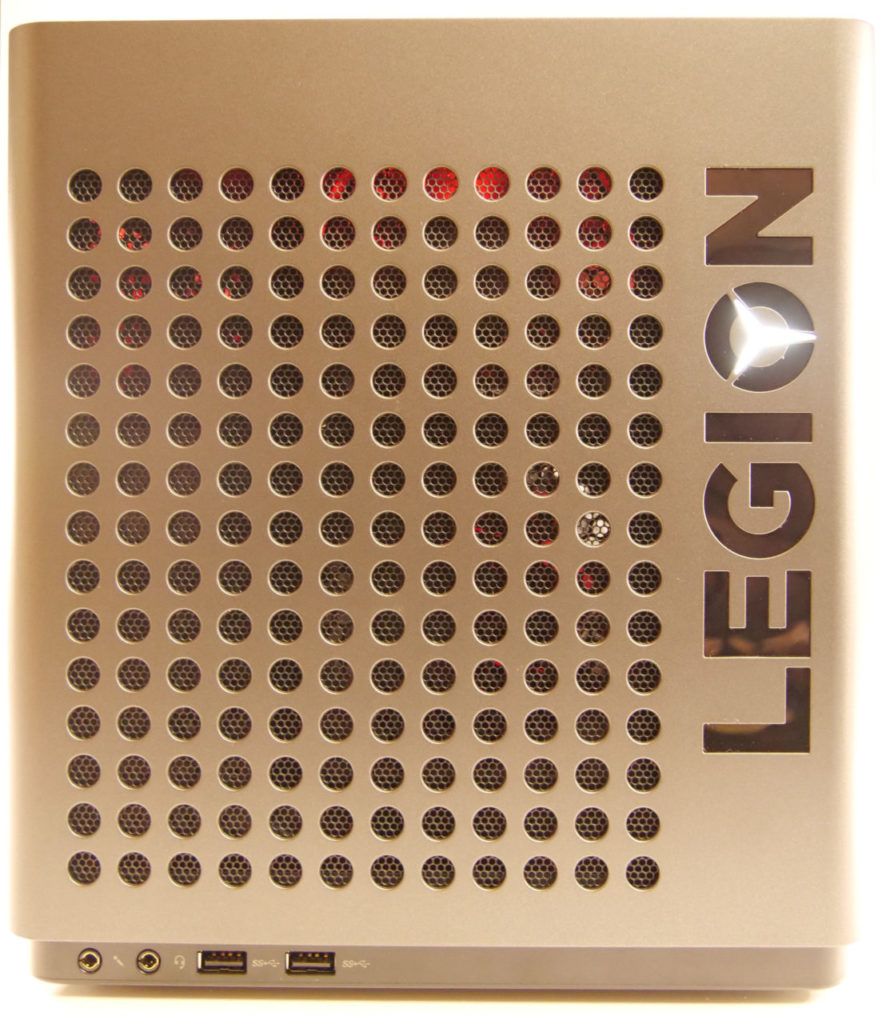
前面インターフェス
左から順に、マイクジャック、ヘッドホン・マイクロホンコンボジャック、USB3.0、USB3.0
上
取っ手が付いており、持ち運びが楽に出来ます。
また、天板は透過性のアクリルで出来ており、電源を入れると赤く輝きます。

手前右側に電源スイッチがあります。
後ろ
インターフェースと排気口が鳴らんいます。

右側には、USB 2.0 Type-Aが1つだけです。マウスを付けることを想定しているのでしょう。

インターフェース
グラフィックボード:HDMI・DisplayPort・DisplayPort
ライン出力
1000BASE-T対応有線LAN
USB2.0 ×2
USB3.1 Gen2 ×2
USB3.0 ×2

右・左・下


下部には、四隅に丸型のゴム足が付いています。通気性の確保が出来ています。

内部(右側:マザーボード側)

- DDR4メモリースロット:2個(8GB×2使用、空き0)
- PCI Express x16:1個(グラフィックボードで使用、空き0)
- PCI Express x1 :0個
- M.2(WLAN用) :1個(空き0)
- M.2(SSD用):1個(空き0)
- (左の蓋側)3.5インチベイ(HDD用):2個(空き2個)
拡張性はあまりまりません。メモリーやSSDの交換は楽に出来そうです。
GEFORCE GTX 1650の右側に風の向きを整えるための板がついています。これでGEFORCE GTX 1650に風を当てて冷やしているのでしょう。

内部(左側:電源側)
左側のふたを開けると、電源と3.5インチベイがセットされています。
電源は、LITEONの「PS-8501-2VB」500Wの「80 Plus Bronze」対応の物が入っています。

3.5インチベイは簡単に引っ張り出せる構造です。

定番ベンチマーク結果
定番のベンチマーク結果を並べます。構成されているパーツを考えると、順当な結果です。オフィスPCとしては高性能、ゲーミングPCしては十分楽しめる性能を持っていますが、VR用としてはあと一歩欲しいところです。
| ベンチマーク | スコア |
|---|---|
| SteamVR Performance Test | 平均忠実度:5.0(中程度) テストされたフレーム:9984 |
| VRMARK | Orange Room : 5064 Cyan Room: 3131 Blue Room: 1005 |
| 3DMARK | Time Spy: 3594 Fire Strike: 7922 |
| PCMARK10 | OVERALL: 5747 Essentials: 8811 Productivity: 8128 Digital Content Creation: 7194 |
| CINEBENCH R20 | CPU: 3138 Single Core: 474 |
| FINAL FANTASY XV | 高品質: 3490(普通) |
| FINAL FANTASY XIV | 最高品質: 8770(非常に快適) |
消費電力・騒音
参考までに、消費電力と騒音を計りました。ゲーミングPCとしては高負荷時でも静かです。
| 状態 | 消費電力 | 騒音 |
|---|---|---|
| 停止時 | 0W | 32dB |
| アイドル時 | 60W | 35dB |
| 高負荷時(3DMARK) | 175W | 49dB |
電力測定
騒音
PCの中央から、高さ15cm、PCの手前カツカツの位置で測定。

まとめ
デスクトップPCでありながら、持ち運びが出来る形状のキューブ型PCです。
・持ち運びが出来るデザイン
・小型ながらも、HDDは増設しやすい設計
・高いコストパフォーマンス
・拡張性は低い
・(GTX 1650モデルでは)VRを楽しむには物足りない
メモリーやM.2ポート・PCIeポートに空きはありません。機能の拡張はもっぱらUSBで行うことになるでしょう。
| HMD | 評価結果(GTX 1650, メモリ16GBモデル) |
|---|---|
| Oculus Rift S | アプリの画質設定を下げれば使えます。 |
| Oculus Quest | アプリの画質設定を下げ、且つ、 Questのグラフィックの設定を「パフォーマンスを優先」にすれば使えます。 |
| Oculus Quest 2 | アプリの画質設定を下げ、且つ、 Quest 2のグラフィックの設定を「パフォーマンスを優先」にすれば使えます。 |
| Vive Cosmos Elite | Vive Cosmos Eliteの性能を発揮できません。 |
| Pimax 8k Plus | 視野の広さは確保できますが、Pimax 8k Plusの性能を発揮できません。 |
なお、Legion C530の販売は終了しています。残念ながらキューブ型PCの後継機はありません。機能的には、Legion T550iが後継機に当たります。























ディスカッション
コメント一覧
まだ、コメントがありません